window10如何录屏 win10系统录屏方法
更新时间:2024-04-17 10:35:32作者:qiaoyun
在使用电脑的过程中, 特别是游戏时,很多人都喜欢将自己精彩的游戏画面录屏保存下来,但是很多window10系统用户并不知道如何录屏,其实使用内置的录屏工具就可以轻松录屏了,如果你有一样需求的话,可以跟随着笔者来学习一下win10系统录屏的详细操作方法。
方法如下:
1、首先,按快捷键组合 Win+G 打开Win10内置的录屏工具Xbox Game bar,它的操作界面会显示在桌面屏幕的顶部。

2、然后点击左上角【捕获】页面的小圆点图标,或者是按快捷键组合 Win+Alt+R 开始屏幕录制。
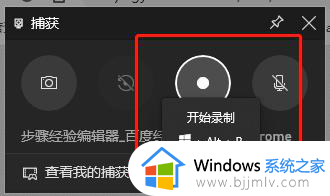
录屏软件、
1、如果不想记这么多快捷键,或是想要录制指定应用窗口,那么可以借助专门的录屏软件。
首先打开软件,即可在主面板上看到主要的功能,界面比较简洁易懂,适合新手小白。
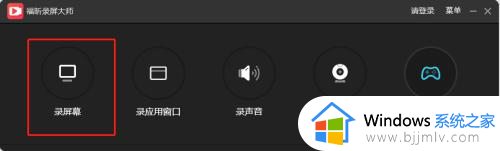
2、以比较常用的“录屏幕”功能为例,点击图标后可以进入设置选项,大家可以根据需要修改,如果想直接开始录屏点击右侧红色的按钮即可开始屏幕录制。
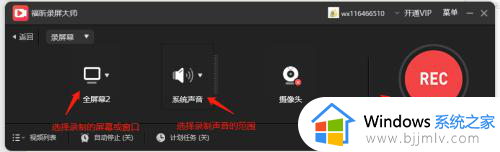
3、在录屏过程中,还可以利用注释工具帮助我们做笔记和标注,这点比起Win10的自带工具还是方便不少的。
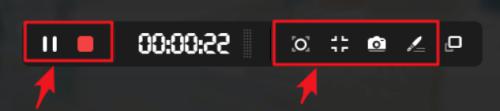
上述给大家介绍的就是window10如何录屏的详细内容,大家有需要的话可以参考上述方法来进行操作,相信可以帮助到大家。
window10如何录屏 win10系统录屏方法相关教程
- win10系统如何录屏加声音 win10录屏怎么录制系统声音
- window10录屏功能怎么打开?win10系统录屏功能在哪里
- 电脑win10系统怎么录屏 win10系统电脑如何录屏
- 电脑录屏怎么录win10 window10如何录屏
- win10电脑录屏怎么录 win10系统如何录屏
- win10系统怎么录制屏幕 win10电脑录屏快捷键方法
- window10怎么录屏和声音 window10如何录制屏幕视频有声音
- window10自带录屏在哪里 window10怎么打开录屏功能
- win10录屏不工作怎么回事 win10系统录屏不工作的解决教程
- win10录屏怎么调整录屏范围 win10录屏范围如何调节大小
- win10如何看是否激活成功?怎么看win10是否激活状态
- win10怎么调语言设置 win10语言设置教程
- win10如何开启数据执行保护模式 win10怎么打开数据执行保护功能
- windows10怎么改文件属性 win10如何修改文件属性
- win10网络适配器驱动未检测到怎么办 win10未检测网络适配器的驱动程序处理方法
- win10的快速启动关闭设置方法 win10系统的快速启动怎么关闭
win10系统教程推荐
- 1 windows10怎么改名字 如何更改Windows10用户名
- 2 win10如何扩大c盘容量 win10怎么扩大c盘空间
- 3 windows10怎么改壁纸 更改win10桌面背景的步骤
- 4 win10显示扬声器未接入设备怎么办 win10电脑显示扬声器未接入处理方法
- 5 win10新建文件夹不见了怎么办 win10系统新建文件夹没有处理方法
- 6 windows10怎么不让电脑锁屏 win10系统如何彻底关掉自动锁屏
- 7 win10无线投屏搜索不到电视怎么办 win10无线投屏搜索不到电视如何处理
- 8 win10怎么备份磁盘的所有东西?win10如何备份磁盘文件数据
- 9 win10怎么把麦克风声音调大 win10如何把麦克风音量调大
- 10 win10看硬盘信息怎么查询 win10在哪里看硬盘信息
win10系统推荐